意外に難しい?!名刺の作り方をご紹介
自分の氏名や自社情報などが記載され、自分の第一印象を決める名刺。皆さんは、そんな名刺の作り方をご存知ですか?本記事では、名刺の基本的な作り方を分かりやすくまとめ、名刺のテンプレートや注意点などをいくつかご紹介していきます。

目次
Wordで名刺を作る手順を紹介
皆さんの中にはパワポやイラレで名刺を作成している方もいるはず。そんな方が更に効率よく作成できるよう、これからワードの名刺作成の手順について説明します。PCはmacかwindowsのどちらでも問題ありません。
Wordで名刺の作り方①まずは名刺の印刷用紙を選ぶ

まず名刺の紙質から選びます。実際に選ぶ際は、用途に応じた紙質を選ぶと良いでしょう。
名刺に使える印刷用紙①上質紙
比較的使用している方も多く、特にコーティングのされていない一般紙。ベタ塗り印刷も問題なく出来るので、あらゆる用途に活用できます。
名刺に使える印刷用紙②両面新大礼紙
和の雰囲気を感じさせてくれる模様が特徴の和紙。ベタ塗りをする際ムラは出てしまいますが、その質感や見た目は日本独自の和を十分に引き立ててくれています。
名刺に使える印刷用紙③コンケラーウーブホワイト
クセが全くなく、人の手に馴染むような質感をもつ高級紙。高級紙と言うだけあって値段はそこそこ高めではありますが、インクもしっかりと馴染むので高品質なものを求めている方におすすめです。
名刺に使える印刷用紙④色上質(青)
全体をより爽やにするブルーのカラー紙。プライベート用としては、かなりオシャレかつ爽やかに仕上がるので、プライベート用に使いたいという方は是非、こちらを活用してみてください。
名刺に使える印刷用紙⑤NTパイル(パールホワイト)
名刺に鏡面加工が施され、独特な光沢感を放つ透明用紙。こちらもビジネスにはあまり適しませんが、デザインによってはプライベート用として十分活用できるので、あまり使われていない特殊な名刺を使いたいという方にはおすすめの紙質です。
Wordで名刺の作り方②名刺に入れる情報を選択する

紙質が決まったら、ワードを作成する次の段階として名刺に入れる情報を選択します。必須の情報及び任意の情報まで目を通してみてください。
名刺に入れる情報①自分の氏名
名刺において最も重要な情報である氏名。特に記載する場所は定められていませんが、どの情報よりも見やすいようレイアウトすると良いでしょう。
名刺に入れる情報②自社情報
名刺をビジネス用途に使用する際は、自社情報は氏名の次に重要となる情報です。会社に勤めている方であれば、自社の名前や連絡先、住所を記載します。ただ、フリーランスの方であれば、会社ではなく、自分の連絡先と連絡先を記載するので間違わないよう注意してください。
名刺に入れる情報③会社のHPリンク
こちらは必須項目ではありませんが、会社のHPリンクを記入することによって、より相手に自社の記憶を残しやすくなります。余白を少しだけ埋めたいという方は是非、リンクを記入してみてください。
名刺に入れる情報④役職
役職は、自分がどういう人なのかを示す重要な項目です。通常であれば、氏名の上部に記載されますが、こちらも氏名同様に記載項目は定められておりません。役職がある方は記載しておくと良いでしょう。
名刺に入れる情報⑤顔写真
顔写真は必須項目ではないので、入れたくないという方は無理に入れなくても問題ありません。ただ、顔写真があれば、氏名と顔を一緒に覚えてくれるので、相手の記憶に残るような名刺に仕上げたい方は顔写真を入れることをおすすめします。
Wordで名刺lの作り方③名刺に使うデザインを決める
ワードで名刺を作成する最終段階は、名刺のデザイン決めです。実際にデザインが決まり次第、ワードにて名刺を完成させ、印刷へと進みます。

名刺に便利なデザインテンプレート①立体感と春を感じる名刺

グラデーションの入ったピンクと緑、青の四角形が階段上に並び、どこか春を感じるテンプレート。こちらのサイトは基本無料でmacおよびWindowsどちらでもダウンロードできますが、事前に会員登録が必要となるので、ダウンロード前に会員登録を済ませておくと良いです。
名刺に便利なデザインテンプレート②顔写真付きの名刺

名刺の左上に自分の顔写真を載せることができ、ブルーをベースとしたラインが引かれたスタイリッシュなテンプレート。顔写真が載せられているため、相手にもより記憶に残ること間違いなし!また所々余白と使用されているので、スッキリとした名刺に仕上がっています。
名刺に便利なデザインテンプレート③おしゃれで爽やかな名刺

エメラルドグリーンをベースとし、全体的におしゃれかつ爽やかなテンプレート。左半分は自分の情報が記載され、右半分はイラストに分かれているため、自分の情報が比較的見やすい名刺に仕上がっております。
名刺デザインが爽やかで、見やすいものを使いたいという方はこちらがおすすめです。なお、macでも問題なくダウンロードできるので、macしか持っていない方も安心してダウンロードしてみてください!
名刺に便利なデザインテンプレート④まとまりのあるシンプルな名刺
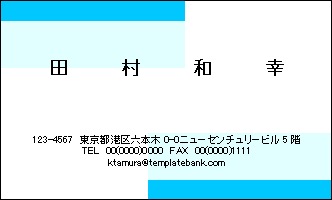
上下に青と水色の太めのラインが引かれており、まとまりのあるテンプレート。また、2つのライン以外余計なイラストやラインが描かれていないので、いたってシンプルな名刺です。あまりデザイン性を求めないという方はこちらをどうぞ!
名刺に便利なデザインテンプレート⑤立体感ある縦型の名刺

ブラックをベースとした立体感のある縦型のテンプレート。ブラックなデザインのため、クールな印象も見受けられます。
なお、パワポやイラレでも活用できますが、ワードの方が効率よく進められるので、ワードでの作成をオススメします。
名刺に便利なデザインテンプレート⑥2本のラインがシンプルな名刺

名刺の左端に2本の黒いラインが引かれており、かなりシンプルでスッキリとしたテンプレート。また、名刺下部に会社などのホームページを載せることができるので、自分もしくは会社が記憶に残ること間違いなし!
名刺に便利なデザインテンプレート⑦顔写真を強調するめいし

名刺に顔写真を載せることができ、それに連なるようにイラストが描かれたテンプレート。四角形もグラデーションがかかっており、それ以外のイラストがないため、開放感のある名刺となっております。
名刺に便利なデザインテンプレート⑧高級感のある名刺

黒と金をベースとした、高級感あるテンプレート。暗い背景の中に一筋の光が入っているため、全体的に暗い印象はあまり見受けられず、クールな名刺に仕上がっています。かっこいい名刺を使いたいという方におすすめの1枚です。
Wordで名刺の作り方④その他注意点
名刺の印刷はどこに依頼する?
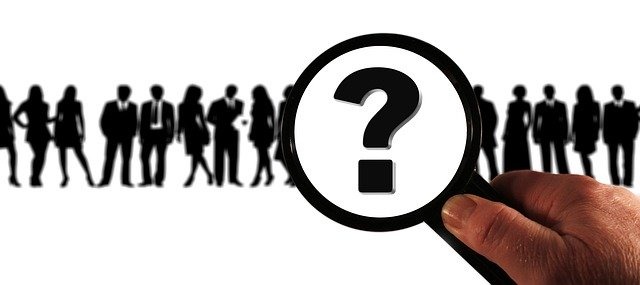
名刺の印刷を依頼できるサイトはいくつかありますが、特におすすめなサイトが「Business名刺印刷所」です。こちらのサイトは他と比べてやや高めではありますが、とにかく印刷の依頼まで簡単かつスムーズにできるので、初心者の方にもおすすめできるサイトとなっております。
名刺作成の初心者はイラレを使わない方がいい?!

皆さんはイラストレーターというものをご存知ですか?イラストレーターでは、名刺を作成できる優秀かつ高性能なソフトですが、高性能すぎる点が逆に初心者にとっては使いづらいものとなってしまいます。
つまり、作成が難しく、ややこしいのです。そのため、名刺作成初心者の方にはイラレはあまりおすすめできません。
学生が名刺を作成するならどこ?
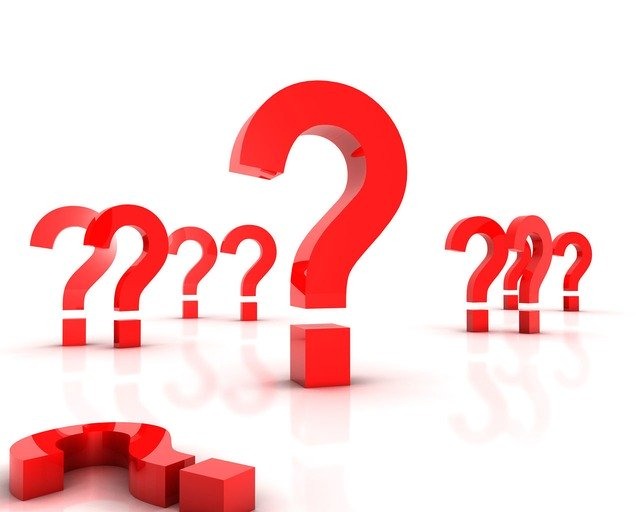
学生であれば、おそらく就活時期に名刺を使用する機会が増えてきます。そんな学生におすすめなのが「テンプレートBANK」です。
ここでは、名刺印刷まで全てこちらのサイト内ででき、簡単に進めることができるので学生さんの方には特におすすめなサイトです。
名刺作成まとめ

いかがでしたか?ここまでワードで名刺を作成する手順について触れてきました。名刺はパワポではなくワードもしくはエクセルで作成しますが、効率よく作成するために、それぞれ手順通り進める必要があります。
イラレやパワポで名刺を作成していたという方はぜひ、ワードで名刺を作成してみてください!
この記事のライター
鈴木健太



























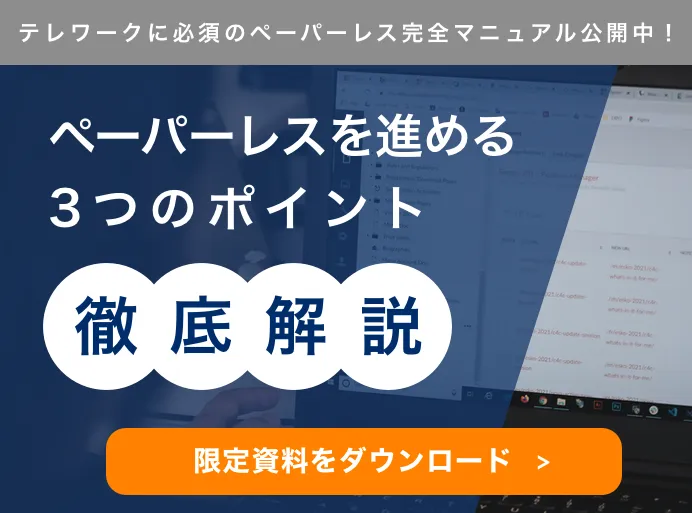

この記事へコメントしてみる
コメントは運営が確認後、承認されると掲載されます。